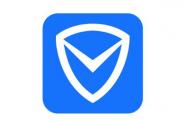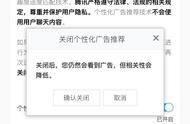在日常使用电脑时,有时候会碰到无法删除文件夹的情况,这可能会带来一些困扰。如果你想删除一个文件夹却发现无法删除,不必担心,其实是有解决方法的。下面一起来了解下文件夹不能删除的原因以及解决方法吧。
文件夹为什么不能删除?文件夹无法删除的原因可能有以下几种:
●文件夹中包含有正在被其他程序使用的文件。
●文件夹中包含有受保护的系统文件。
●文件夹或其内部文件的只读属性被设置。
●文件夹或其中某个文件处于锁定状态。
●用户没有足够的权限删除文件夹。
如果遇到文件夹无法删除的情况,可以尝试以下解决方法:
方法1:关闭程序
关闭其他可能正在使用该文件夹或其中某些文件的程序,再尝试删除。
具体操作如下:
- 在Windows系统中,按下“Ctrl” “Shift” “Esc”键组合打开任务管理器。
- 找到要关闭的程序,右键点击并选择“结束任务”。

方法2:检查属性
检查文件夹属性,确保没有被设置成只读属性。
具体操作如下:
- 右键单击文件夹/文件,选择“属性”。
- 在属性选项卡中,取消选中“只读”属性框。
- 确认更改后,点击“确定”或“应用”。检查文件夹其他文件的属性,重复以上步骤。

请注意,如果没有权限修改文件夹/文件属性,可能需要以管理员身份运行资源管理器或联系文件夹的拥有者或管理员。
方法3:授权删除
如果是受保护的系统文件夹,尝试以管理员身份运行文件资源管理器。
具体操作如下:
- 在开始菜单中找到“文件资源管理器”。

- 将鼠标指针悬停在“文件资源管理器”上,但不要单击。然后,在弹出的选项中,按住 `Shift` 键并同时右击鼠标。
- 在右键菜单中选择“以管理员身份运行”。 这将打开一个管理员权限的文件资源管理器窗口。
在此窗口中,您将能够删除受保护的系统文件夹或需要管理员权限的文件夹。请确保在进行这些操作时谨慎行事,以免造成意外损失。
方法4:使用命令行工具
如果无法通过普通的方式删除文件夹,我们可以试试使用命令行工具来删除文件夹。
具体操作如下:
- 按下“Win R”组合键,输入“CMD”并按下回车键,打开CMD命令行。